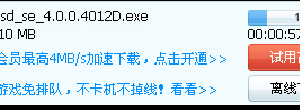Windows8系统怎么回滚驱动程序 Windows8系统回滚驱动程序操作方法
发布时间:2017-05-14 12:49:18作者:知识屋
Windows8系统怎么回滚驱动程序 Windows8系统回滚驱动程序操作方法 谈起驱动程序我想大家都不会陌生,它对于电脑来说是很重要的,它也经常会有更新升级,但是不少用户升级完驱动之后,电脑不能使用了,于是就想恢复到以前的驱动,那么Windows8系统怎么回滚驱动程序呢?不知道的朋友赶紧看看以下文章吧!
方法/步骤:
1、首先在Windows8桌面中按“Win+X”快捷组合键,并在菜单中选择“设备管理器”选项。
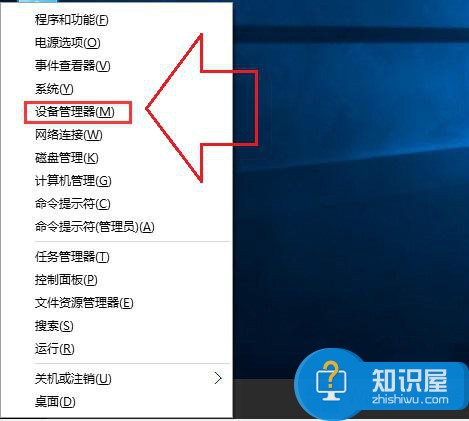
2、打开设备管理器后,找到刚安装或之前安装的驱动设备程序,然后鼠标右键并选择“属性”选项。
3、打开设备属性窗口后,菜单栏切换至“驱动程序”选项,然后点击“回滚驱动程序”选项(如果该设备在更新失败或没有更新过,那么回滚驱动程序按钮则处于灰色状态,此时也无法回滚至原来的驱动版本)。
4、点击“回滚驱动程序”后,系统也会弹出提示框,我们只要按照提示选择“是”即可开始还原原来的驱动版本,等待执行完成后,重启电脑即可生效。
更新驱动程序导致硬件不兼容也是比较常见的故障,此时还原驱动程序至原来的版本是很有必要的,如果用户在Windows8操作系统中不知道该如何将驱动程序还原至原来版本的话,可以按照教程的步骤去操作,这种方法适合在Windows7或Windows10操作中还原使用。
以上就是Windows8系统回滚驱动程序的方法了,方法很简单,我们只需要打开设备管理器,之后找到刚装上去的驱动程序,然后进行右击属性,最后点击属性里面的回滚驱动程序就能恢复到以前的驱动了。
知识阅读
软件推荐
更多 >-
1
 一寸照片的尺寸是多少像素?一寸照片规格排版教程
一寸照片的尺寸是多少像素?一寸照片规格排版教程2016-05-30
-
2
新浪秒拍视频怎么下载?秒拍视频下载的方法教程
-
3
监控怎么安装?网络监控摄像头安装图文教程
-
4
电脑待机时间怎么设置 电脑没多久就进入待机状态
-
5
农行网银K宝密码忘了怎么办?农行网银K宝密码忘了的解决方法
-
6
手机淘宝怎么修改评价 手机淘宝修改评价方法
-
7
支付宝钱包、微信和手机QQ红包怎么用?为手机充话费、淘宝购物、买电影票
-
8
不认识的字怎么查,教你怎样查不认识的字
-
9
如何用QQ音乐下载歌到内存卡里面
-
10
2015年度哪款浏览器好用? 2015年上半年浏览器评测排行榜!